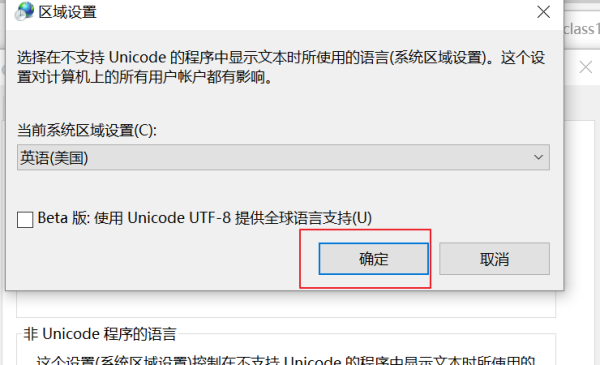很多小伙伴都会使用谷歌浏览器来进行上网使用,而最近有不少的小伙伴想要知道,谷歌浏览器在访问页面的时候,经常都是显示不完全的状态,面对这个问题,很多小伙伴都不知道应该如何解决,那么这种情况应该如何处理呢,今日的软件教程就来和广大用户们分享详细的操作步骤吧。
解决方法如下:
1、点击左下角任务栏中的开始,选择选项列表中的设置。
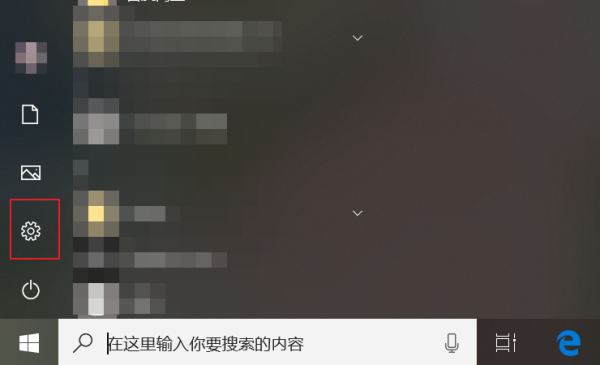
2、进入到新的界面后,点击其中的时间和语言选项。
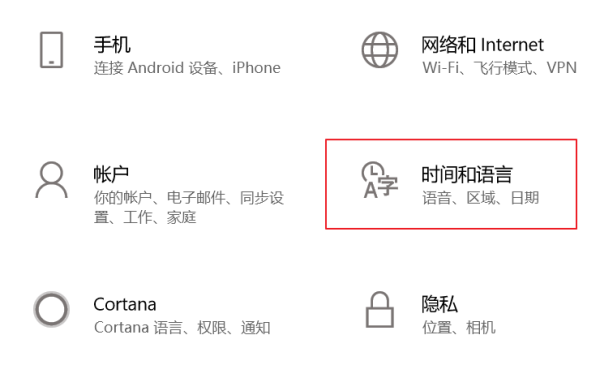
3、接着点击左侧栏中的区域和语言选项。
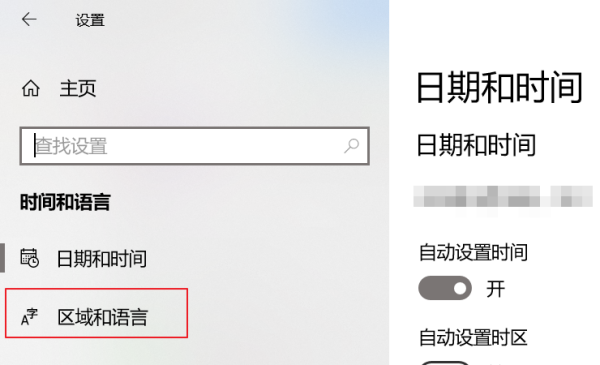
4、随后点击右侧相关设置中的管理语言设置选项。
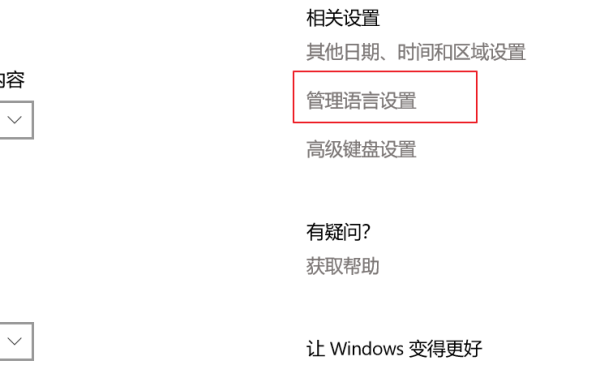
5、然后点击其中的更改系统区域设置。
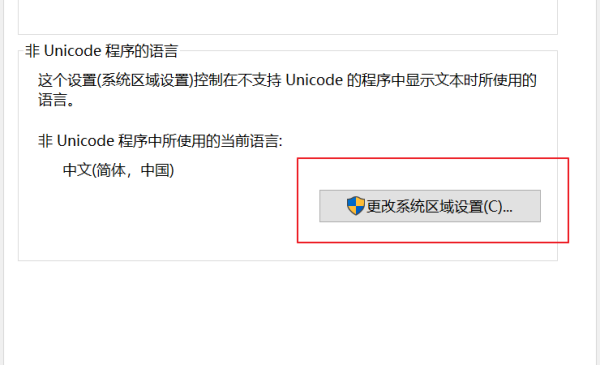
6、最后在打开的窗口中,将当前系统区域设置更改为英语(美国),并点击确定保存即可。